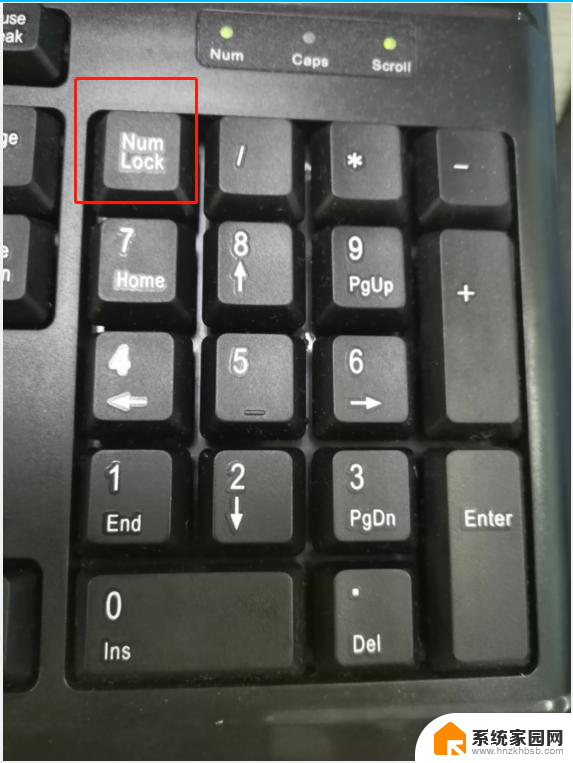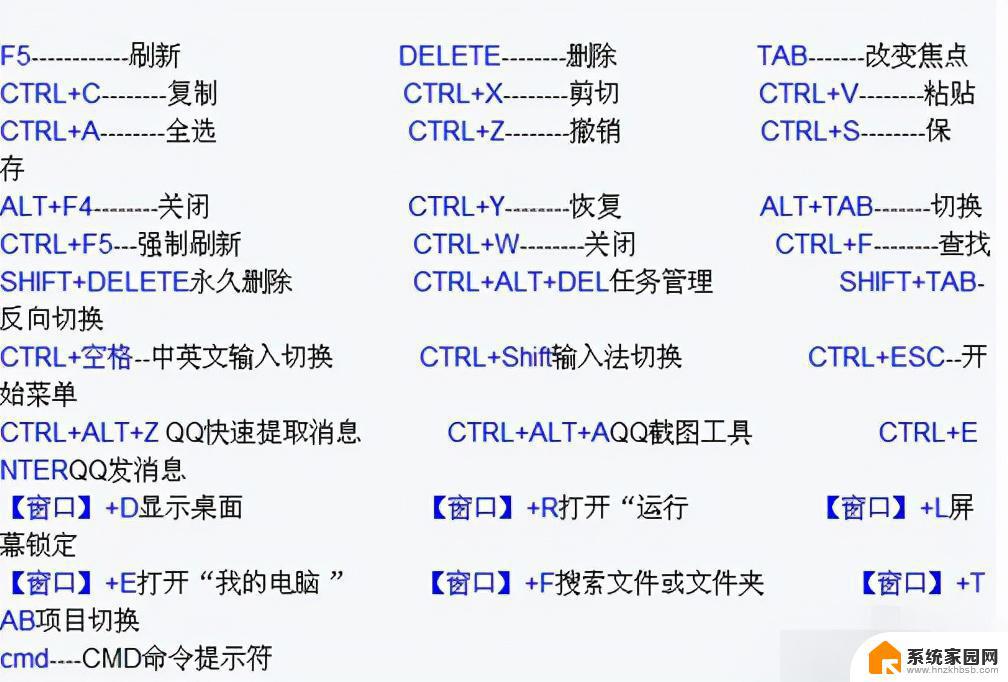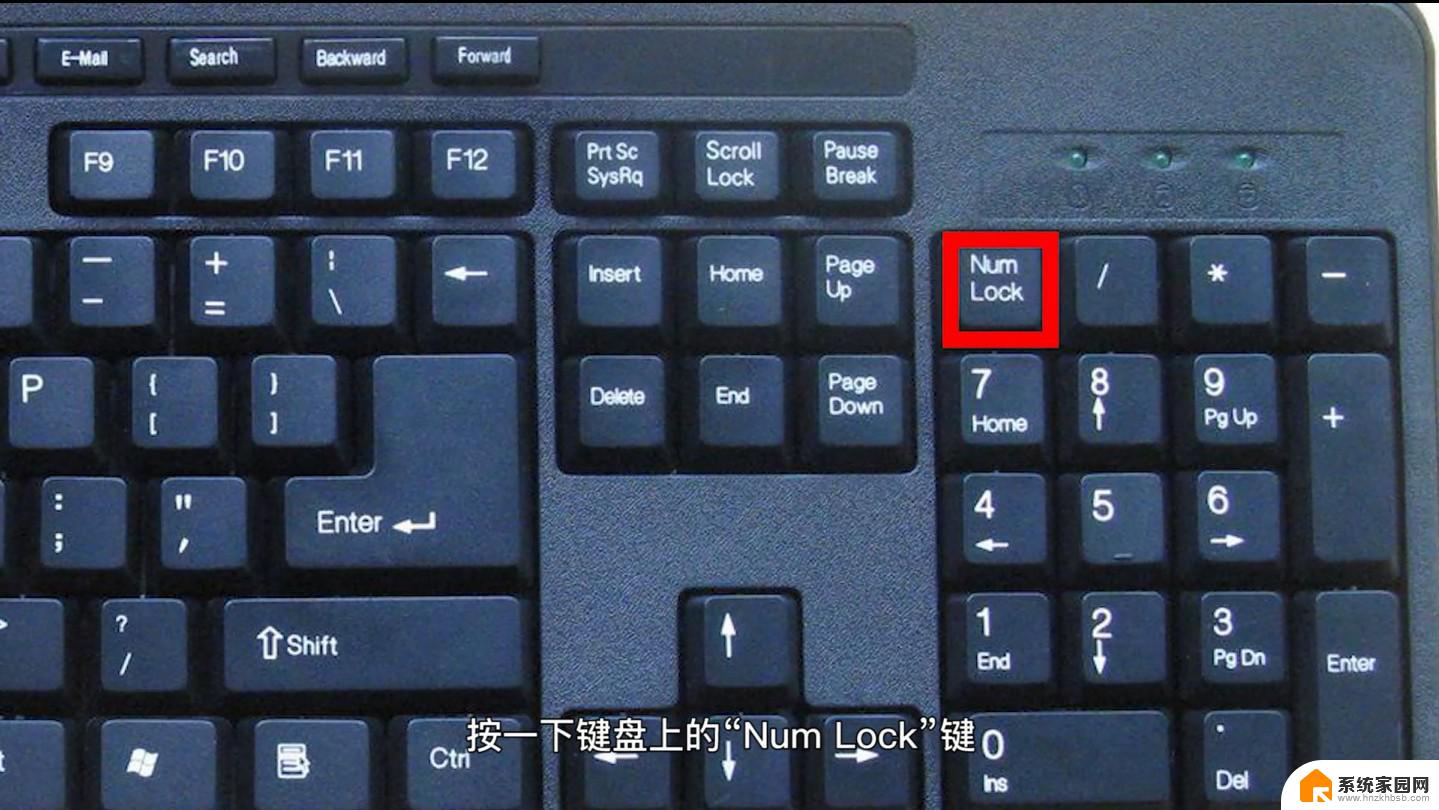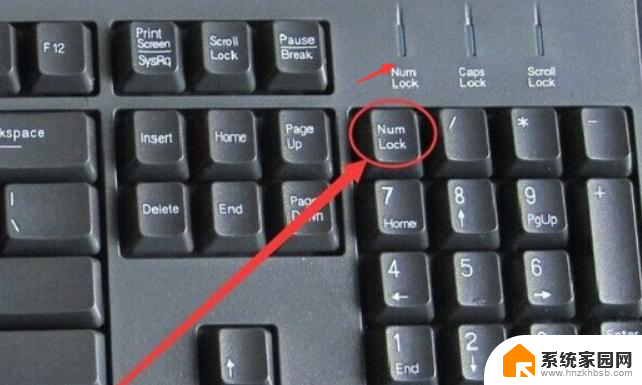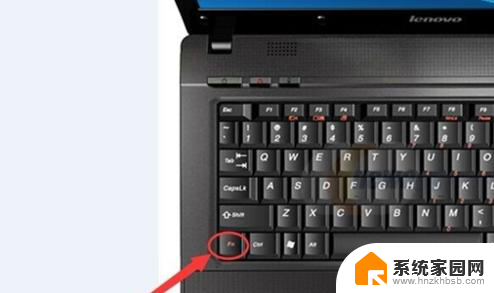电脑怎么解锁键盘 笔记本电脑键盘锁定快捷键解锁
更新时间:2025-04-05 13:08:06作者:jiang
笔记本电脑是现代人工作生活中不可或缺的工具,但有时候在使用过程中会遇到键盘被锁定的情况,导致无法正常输入文字,这时候我们就需要知道如何解锁笔记本电脑的键盘。解锁笔记本电脑键盘的方法有很多种,其中最为常见的就是通过快捷键来实现。在不同品牌的笔记本电脑上,解锁键盘的快捷键也有所不同,因此在遇到键盘锁定的情况时,我们需要根据自己的设备品牌和型号来寻找相应的解锁方法。
方法如下:
1.外接过这样的键盘,是否按过“Numlock”键

2.如果按过“Numlock”键,再次使用外接键盘按一次“Numlock”键。就会恢复正常了
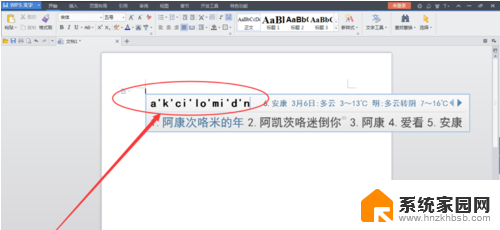
3.可以在电脑键盘中找到“Fn”键,这个键又被称为“第二功能键”。因为当你按下这个键,再去按另一个带有两种功能的键时,那个键就会出现第二种功能

4.然后再找到“F8”键,因为这个键的第二种功能就是“Numlock”键的功能。同时按下“Fn”和“Numlock”键,就完成了对键盘数字键的解锁

以上就是电脑怎么解锁键盘的全部内容,还有不清楚的用户就可以参考一下小编的步骤进行操作,希望能够对大家有所帮助。